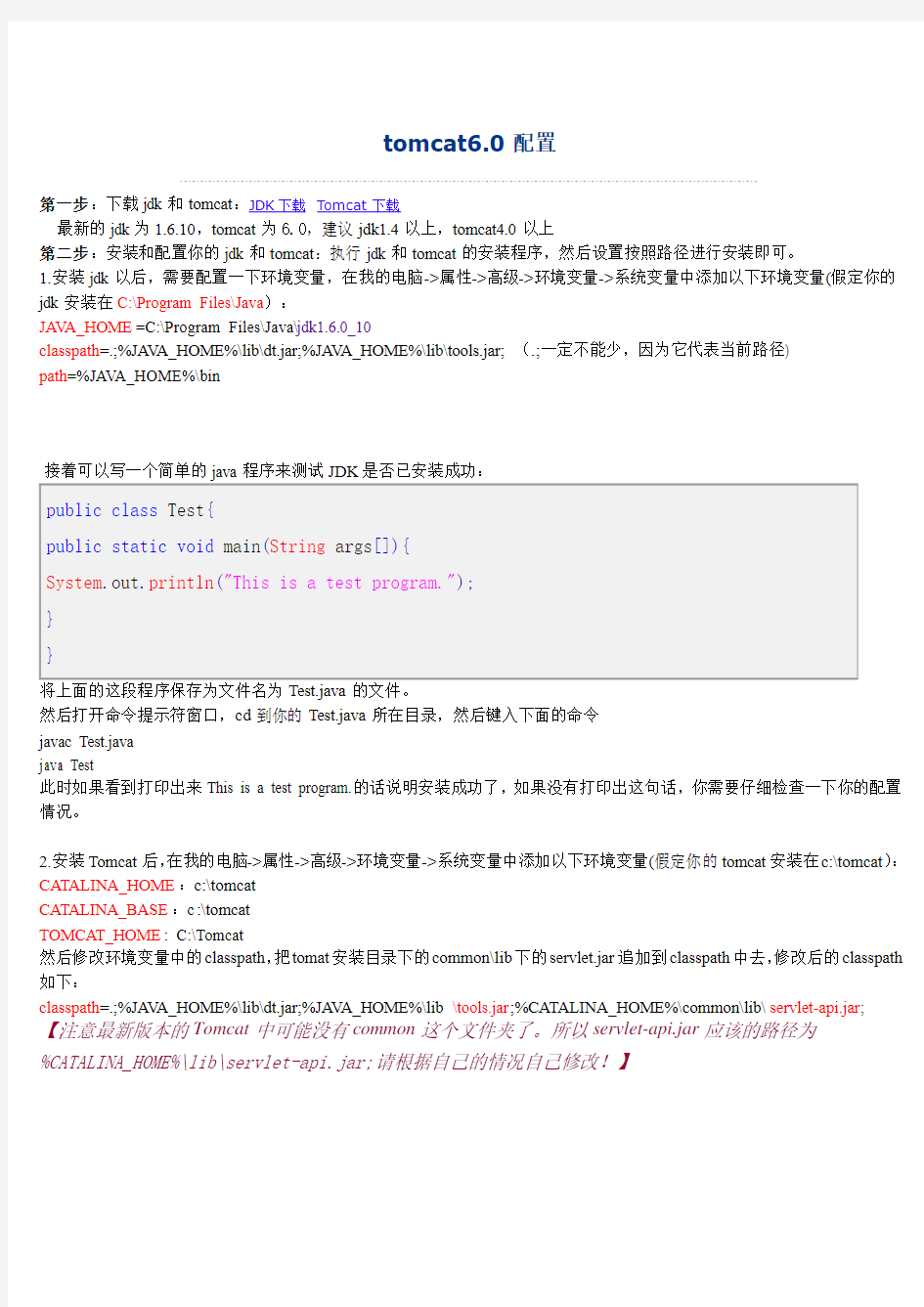
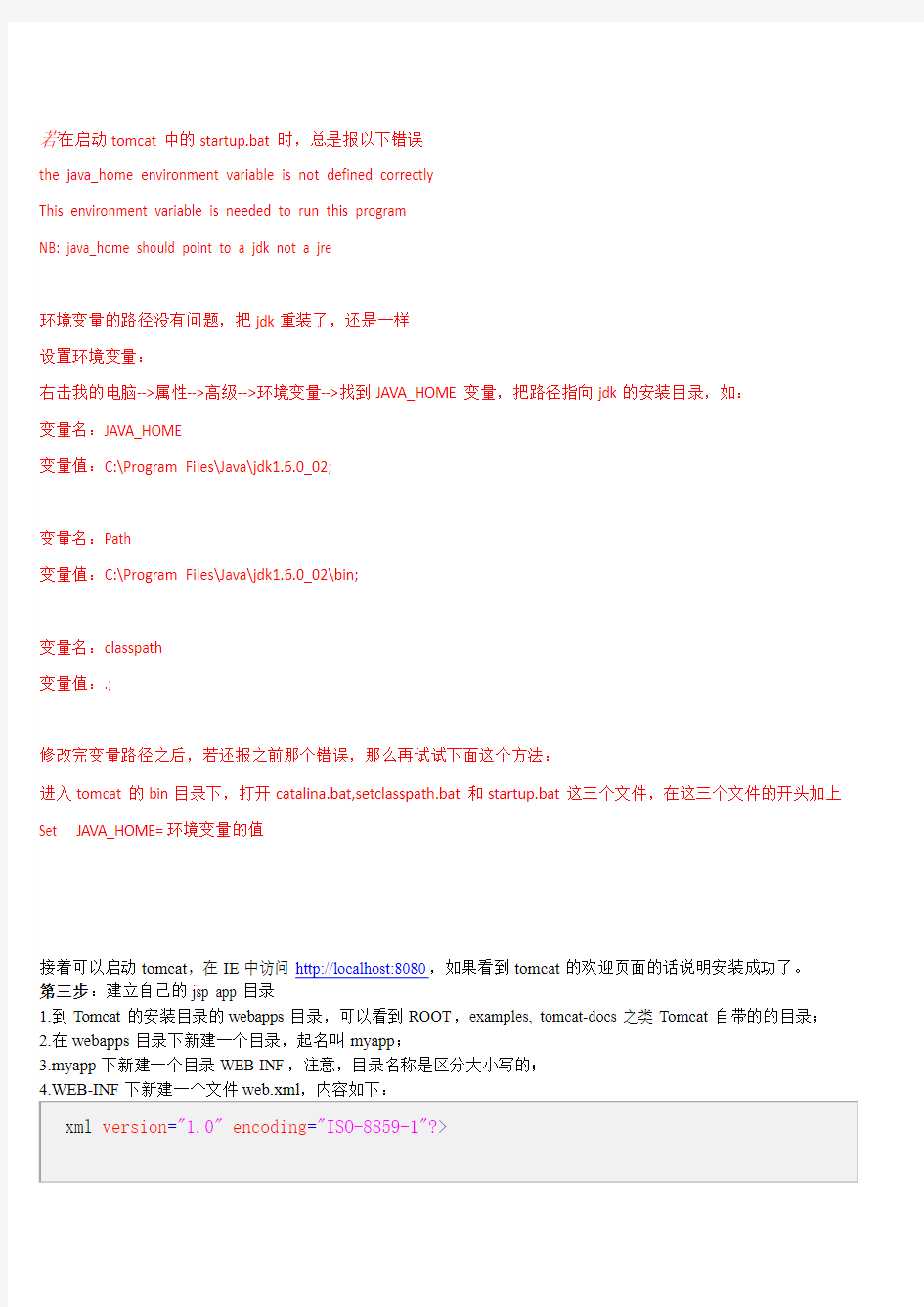
tomcat6.0配置
第一步:下载jdk和tomcat:JDK下载Tomcat下载
最新的jdk为1.6.10,tomcat为6.0,建议jdk1.4以上,tomcat4.0以上
第二步:安装和配置你的jdk和tomcat:执行jdk和tomcat的安装程序,然后设置按照路径进行安装即可。
1.安装jdk以后,需要配置一下环境变量,在我的电脑->属性->高级->环境变量->系统变量中添加以下环境变量(假定你的jdk安装在C:\Program Files\Java):
JAVA_HOME=C:\Program Files\Java\jdk1.6.0_10
classpath=.;%JAVA_HOME%\lib\dt.jar;%JAVA_HOME%\lib\tools.jar;(.;一定不能少,因为它代表当前路径)
path=%JAVA_HOME%\bin
接着可以写一个简单的java程序来测试JDK是否已安装成功:
public class Test{
public static void main(String args[]){
System.out.println("This is a test program.");
}
}
将上面的这段程序保存为文件名为Test.java的文件。
然后打开命令提示符窗口,cd到你的Test.java所在目录,然后键入下面的命令
javac Test.java
java Test
此时如果看到打印出来This is a test program.的话说明安装成功了,如果没有打印出这句话,你需要仔细检查一下你的配置情况。
2.安装Tomcat后,在我的电脑->属性->高级->环境变量->系统变量中添加以下环境变量(假定你的tomcat安装在c:\tomcat):CATALINA_HOME:c:\tomcat
CATALINA_BASE:c:\tomcat
TOMCAT_HOME: C:\Tomcat
然后修改环境变量中的classpath,把tomat安装目录下的common\lib下的servlet.jar追加到classpath中去,修改后的classpath 如下:
classpath=.;%JAVA_HOME%\lib\dt.jar;%JAVA_HOME%\lib\tools.jar;%CATALINA_HOME%\common\lib\servlet-api.jar; 【注意最新版本的Tomcat中可能没有common这个文件夹了。所以servlet-api.jar应该的路径为
%CATALINA_HOME%\lib\servlet-api.jar;请根据自己的情况自己修改!】
若在启动tomcat中的startup.bat时,总是报以下错误
the java_home environment variable is not defined correctly
This environment variable is needed to run this program
NB: java_home should point to a jdk not a jre
环境变量的路径没有问题,把jdk重装了,还是一样
设置环境变量:
右击我的电脑-->属性-->高级-->环境变量-->找到JAVA_HOME变量,把路径指向jdk的安装目录,如:
变量名:JAVA_HOME
变量值:C:\Program Files\Java\jdk1.6.0_02;
变量名:Path
变量值:C:\Program Files\Java\jdk1.6.0_02\bin;
变量名:classpath
变量值:.;
修改完变量路径之后,若还报之前那个错误,那么再试试下面这个方法:
进入tomcat的bin目录下,打开catalina.bat,setclasspath.bat和startup.bat这三个文件,在这三个文件的开头加上Set JAVA_HOME=环境变量的值
接着可以启动tomcat,在IE中访问http://localhost:8080,如果看到tomcat的欢迎页面的话说明安装成功了。
第三步:建立自己的jsp app目录
1.到Tomcat的安装目录的webapps目录,可以看到ROOT,examples, tomcat-docs之类Tomcat自带的的目录;
2.在webapps目录下新建一个目录,起名叫myapp;
3.myapp下新建一个目录WEB-INF,注意,目录名称是区分大小写的;
4.WEB-INF下新建一个文件web.xml,内容如下:
修改8080端口,可以找到E:\Tomcat 6.0\conf\server.xml,搜索8080,改成你想要的端口就行了。
最后必须重启一下tomcat才可以。
本篇文章来源于黑客基地-全球最大的中文黑客站原文链接:https://www.doczj.com/doc/5a5536472.html,/tech/2009-07-24/54220.html
When the lives of employees or national property are endangered, production activities are stopped to rectify and eliminate dangerous factors. (安全管理) 单位:___________________ 姓名:___________________ 日期:___________________ 操作系统的安全策略基本配置原 则(新版)
操作系统的安全策略基本配置原则(新版)导语:生产有了安全保障,才能持续、稳定发展。生产活动中事故层出不穷,生产势必陷于混乱、甚至瘫痪状态。当生产与安全发生矛盾、危及职工生命或国家财产时,生产活动停下来整治、消除危险因素以后,生产形势会变得更好。"安全第一" 的提法,决非把安全摆到生产之上;忽视安全自然是一种错误。 安全配置方案中级篇主要介绍操作系统的安全策略配置,包括十 条基本配置原则: (1)操作系统安全策略,(2)关闭不必要的服务(3)关闭不必要的端口,(4)开启审核策略(5)开启密码策略,(6)开启帐户策略,(7)备份敏 感文件,(8)不显示上次登陆名,(9)禁止建立空连接(10)下载最新的补丁 1操作系统安全策略 利用Windows2000的安全配置工具来配置安全策略,微软提供了一套的基于管理控制台的安全配置和分析工具,可以配置服务器的安全 策略.在管理工具中可以找到"本地安全策略".可以配置四类安全策略:帐户策略,本地策略,公钥策略和IP安全策略.在默认的情况下,这些策略都是没有开启的. 2关闭不必要的服务 Windows2000的TerminalServices(终端服务)和IIS(Internet信
三层交换综合实验 一般来讲,设计方案中主要包括以下内容: ◆????? 用户需求 ◆????? 需求分析 ◆????? 使用什么技术来实现用户需求 ◆????? 设计原则 ◆????? 拓扑图 ◆????? 设备清单 一、模拟设计方案 【用户需求】 1.应用背景描述 某公司新建办公大楼,布线工程已经与大楼内装修同步完成。现公司需要建设大楼内部的办公网络系统。大楼的设备间位于大楼一层,可用于放置核心交换机、路由器、服务器、网管工作站、电话交换机等设备。在每层办公楼中有楼层配线间,用来放置接入层交换机与配线架。目前公司工程部25人、销售部25人、发展部25人、人事部10人、财务部加经理共15人。 2.用户需求 为公司提供办公自动化、计算机管理、资源共享及信息交流等全方位的服务,目前的信息点数大约100个,今后有扩充到200个的可能。 公司的很多业务依托于网络,要求网络的性能满足高效的办公要求。同时对网络的可靠性要求也很高,要求在办公时间内,网络不能宕掉。因此,在网络设计过程中,要充分考虑到网络设备的可靠性。同时,无论是网络设备还是网络线路,都应该考虑冗余备份。不能因为单点故障,而导致整个网络的瘫痪,影响公司业务的正常进行。 公司需要通过专线连接外部网络。 【需求分析】 为了实现网络的高速、高性能、高可靠性还有冗余备份功能,主要用于双核心拓扑结构的网络中。
本实验采用双核心拓扑结构,将三层交换技术和VTP、STP、EthernetChannel 综合运用。 【设计方案】 1、在交换机上配置VLAN,控制广播流量 2、配置2台三层交换机之间的EthernetChannel,实现三层交换机之间的高速互通 3、配置VTP,实现单一平台管理VLAN, 同时启用修剪,减少中继端口上不必要的广播信息量 4、配置STP,实现冗余备份、负载分担、避免环路 5、在三层交换机上配置VLAN间路由,实现不同VLAN之间互通 6、通过路由连入外网,可以通过静态路由或RIP路由协议 【网络拓扑】 根据用户对可靠性的要求,我们将网络设计为双核心结构,为了保证高性能,采用双核心进行负载分担。当其中的一台核心交换机出现故障的时候,数据能自动转换到另一台交换机上,起到冗余备份作用。 注意:本实验为了测试与外网的连通性,使用一个简单网络
注意事项: §清空交换机原有配置: d e l e t e f l a s h:c o n f i g.t e x t d e l e t e f l a s h:v l a n.d a t §实验名称:V L A N/802.1Q-V L A N间通信 §实验设备:S3550-24(2台) §实验目的:接上面实验(2),通过三层交换机实现v l a n间互相通信。 §实验时间:30分钟 配置方法: 第一步:分别创建每个V L A N三层S V I端口,并分配I P地址: S w i t c h(c o n f i g)#i n t e r f a c e v l a n
华为交换机各种配置实例[网管必学 交换机配置(一)端口限速基本配置 华为3Com 2000_EI、S2000-SI、S3000-SI、S3026E、S3526E、S3528、S3552、S3900、S3050、S5012、S5024、S5600系列: 华为交换机端口限速 2000_EI系列以上的交换机都可以限速! 限速不同的交换机限速的方式不一样! 2000_EI直接在端口视图下面输入LINE-RATE (4 )参数可选! 端口限速配置 1功能需求及组网说明 端口限速配置 『配置环境参数』 1. PC1和PC2的IP地址分别为10.10.1.1/24、10.10.1.2/24 『组网需求』 1. 在SwitchA上配置端口限速,将PC1的下载速率限制在3Mbps,同时将PC1的上传速率限制在1Mbps
2数据配置步骤 『S2000EI系列交换机端口限速配置流程』 使用以太网物理端口下面的line-rate命令,来对该端口的出、入报文进行流量限速。 【SwitchA相关配置】 1. 进入端口E0/1的配置视图 [SwitchA]interface Ethernet 0/1 2. 对端口E0/1的出方向报文进行流量限速,限制到3Mbps [SwitchA- Ethernet0/1]line-rate outbound 30 3. 对端口E0/1的入方向报文进行流量限速,限制到1Mbps [SwitchA- Ethernet0/1]line-rate inbound 16 【补充说明】 报文速率限制级别取值为1~127。如果速率限制级别取值在1~28范围内,则速率限制的粒度为64Kbps,这种情况下,当设置的级别为N,则端口上限制的速率大小为N*64K;如果速率限制级别取值在29~127范围内,则速率限制的粒度为1Mbps,这种情况下,当设置的级别为N,则端口上限制的速率大小为(N-27)*1Mbps。 此系列交换机的具体型号包括:S2008-EI、S2016-EI和S2403H-EI。
V3配置步骤 首先请确认正确安装了IIS,https://www.doczj.com/doc/5a5536472.html, 2.0 1、找到net Framework框架下aspnet_isapi.dll的路径(如Win2003默认安装路径为 C:\windows\https://www.doczj.com/doc/5a5536472.html,\Framework\v2.0.50727\aspnet_isapi.dll) 2、添加ajax扩展:在虚拟目录,属性→主目录→配置→应用程序映射选项卡中点添加, 在可执行文件中录入aspnet_isapi.dll路径,在扩展名中录入“.ajax”。如图T001显示 (图T001) 出在IIS配置上,JXC-属性-虚拟目录-应用程序配置-映射-编辑-里面我们自己新增的2个,把确认文件是否存在去掉打钩 3、添加gspx扩展:在虚拟目录,属性→主目录→配置→应用程序映射选项卡中点添加, 在可执行文件中录入aspnet_isapi.dll路径,在扩展名中录入“.gspx”。 4、添加Default.gspx:在虚拟目录,属性→文档选项卡中点添加,在默认文档名中录入 “Default.gspx”如图T002显示
(图T002) 备注:正确安装.net框架后无法进入系统(图T003),是系统盘下temp目录的权限造成的,就要进入系统盘,找到windows/temp,和WINDOWS\https://www.doczj.com/doc/5a5536472.html,\Framework\v2.0.50727右键点击temp,和v2.0.50727选择属性。点开“安全”选项卡,增加一个Everyone的操作员(图T004),并且该操作员具有全部权限(图T005)保存后重新登录即可。
(图T003)
H3C三层交换机配置实例 1 网络拓扑图 (1) 2 配置要求 (1) 3划分VLAN并描述 (2) 3.1进入系统视图 (2) 3.2 创建VLAN并描述 (2) 4 给VLAN设置网关 (3) 4.1 VLAN1的IP地址设置 (3) 4.2 VLAN100的网关设置 (3) 4.3 VLAN101的网关设置 (3) 4.4 VLAN102的网关设置 (3) 4.5 VLAN103的网关设置 (4) 5 给VLAN指定端口,设置端口类型 (4) 5.1 VLAN100指定端口 (4) 5.2 VLAN102指定端口 (4) 5.3 VLAN1/101/103指定端口 (5) 6 配置路由协议 (6) 6.1 默认路由 (6) 6.2配置流分类 (6) 6.3 定义行为 (6) 6.4 应用QOS策略 (6) 6.5 接口配置QOS策略 (7)
1 网络拓扑图 图1-1 网络拓扑图 2 配置要求 用户1网络:172.16.1.0/24 至出口1网络:172.16.100.0/24 用户2网络:192.168.1.0/24 至出口2网络:192.168.100.0/24实现功能:用户1通过互联网出口1,用户2通过互联网出口2。
3划分VLAN并描述 3.1进入系统视图
二层交换机配置案例(配置2层交换机可远程管理): Switch> Switch>en 进入特权模式 Switch#config 进入全局配置模式 Switch(config)#hostname 2ceng 更改主机名为2ceng 2ceng(config)#interface vlan 1 进入VLAN 1
2ceng(config-if)#no shut 激活VLAN1 2ceng(config-if)#exit 退出到全局配置模式 2ceng(config)#interface vlan 2 创建VLAN 2 2ceng(config-if)#no shut 激活VLAN2 2ceng(config-if)#exit 退出到全局配置模式 2ceng(config)#interface vlan 3 创建VLAN 3 2ceng(config-if)#no shut 激活VLAN3 2ceng(config-if)# ip address 192.168.3.254 255.255.255.0 配置192.168.3.254为2ceng管理IP 2ceng(config-if)#exit 退出到全局配置模式 2ceng(config)#interface range fa0/1-12 进入到端口1-12 2ceng(config-if-range)#switchport mode access 将1-12口设置为交换口 2ceng(config-if-range)#switch access vlan 1 将1-12口划分到VLAN 1 2ceng(config-if-range)#exit 退出到全局配置模式 2ceng(config)#interface range fa0/13-23 进入到端口13-23 2ceng(config-if-range)#switch access vlan 2 将13-23口划分到VLAN2 2ceng(config-if-range)#exit 退出到全局配置模式 2ceng(config)#interface fastEthernet 0/24 进入到24口 2ceng(config-if)#switch mode trunk 将24口设置为干线 2ceng(config-if)#exit 退出到全局配置模式 2ceng(config)#enable secret cisco 设置加密的特权密码cisco 2ceng(config)#line vty 0 4 2ceng(config-line)#password telnet 设置远程登陆密码为telnet
---------------------------------------------------------------最新资料推荐------------------------------------------------------ 三层交换机配置实例 三层交换综合实验一般来讲,设计方案中主要包括以下内容: 用户需求需求分析使用什么技术来实现用户需求设计原则拓扑图设备清单一、模拟设计方案【用户需求】 1. 应用背景描述某公司新建办公大楼,布线工程已经与大楼内装修同步完成。 现公司需要建设大楼内部的办公网络系统。 大楼的设备间位于大楼一层,可用于放置核心交换机、路由器、服务器、网管工作站、电话交换机等设备。 在每层办公楼中有楼层配线间,用来放置接入层交换机与配线架。 目前公司工程部 25 人、销售部 25人、发展部 25 人、人事部 10 人、财务部加经理共 15 人。 2. 用户需求为公司提供办公自动化、计算机管理、资源共享及信息交流等全方位的服务,目前的信息点数大约 100 个,今后有扩充到 200 个的可能。 公司的很多业务依托于网络,要求网络的性能满足高效的办公要求。 同时对网络的可靠性要求也很高,要求在办公时间内,网络不能宕掉。 1 / 14
因此,在网络设计过程中,要充分考虑到网络设备的可靠性。 同时,无论是网络设备还是网络线路,都应该考虑冗余备份。 不能因为单点故障,而导致整个网络的瘫痪,影响公司业务的正常进行。 公司需要通过专线连接外部网络。 【需求分析】为了实现网络的高速、高性能、高可靠性还有冗余备份功能,主要用于双核心拓扑结构的网络中。 本实验采用双核心拓扑结构,将三层交换技术和 VTP、 STP、EthernetChannel综合运用。 【设计方案】 1、在交换机上配置 VLAN,控制广播流量 2、配置 2 台三层交换机之间的 EthernetChannel,实现三层交换机之间的高速互通 3、配置 VTP,实现单一平台管理 VLAN,同时启用修剪,减少中继端口上不必要的广播信息量 4、配置 STP,实现冗余备份、负载分担、避免环路 5、在三层交换机上配置 VLAN 间路由,实现不同 VLAN 之间互通 6、通过路由连入外网,可以通过静态路由或 RIP 路由协议【网络拓扑】根据用户对可靠性的要求,我们将网络设计为双核心结构,为了保证高性能,采用双核心进行负载分担。 当其中的一台核心交换机出现故障的时候,数据能自动转换到另一台交换机上,起到冗余备份作用。 注意: 本实验为了测试与外网的连通性,使用一个简单网络【设备
三层交换机与路由器的配置实例(图解) 目的:学会使用三层交换与路由器让处于不同网段的网络相互通信 实验步骤:一:二层交换机的配置: 在三个二层交换机上分别划出两VLAN,并将二层交换机上与三层交换或路由器上的接线设置为trunk接口 二:三层交换机的配置: 1:首先在三层交换上划出两个VLAN,并进入VLAN为其配置IP,此IP将作为与他相连PC的网关。 2:将与二层交换机相连的线同样设置为trunk接线,并将三层交换与路由器连接的线设置为路由接口(no switchsport) 3:将路由器和下面的交换机进行单臂路由的配置 实验最终结果:拓扑图下各个PC均能相互通信
交换机的配置命令: SW 0: Switch> Switch>en Switch#conf Configuring from terminal, memory, or network [terminal]? Enter configuration commands, one per line. End with CNTL/Z. Switch(config)#vlan 2 Switch(config-vlan)#exit Switch(config)#int f0/2 Switch(config-if)#switchport access vlan 2 Switch(config-if)#no shut Switch(config-if)#int f0/3 Switch(config-if)#switchport mode trunk %LINEPROTO-5-UPDOWN: Line protocol on Interface FastEthernet0/3, changed state to down %LINEPROTO-5-UPDOWN: Line protocol on Interface FastEthernet0/3, changed state to up Switch(config-if)#exit Switch(config)# SW 1: Switch>en Switch#conf Configuring from terminal, memory, or network [terminal]? Enter configuration commands, one per line. End with CNTL/Z. Switch(config)#int f0/2 Switch(config-if)#switchport access vlan 2 % Access VLAN does not exist. Creating vlan 2 Switch(config-if)#no shut Switch(config-if)#exit Switch(config)#int f0/3 Switch(config-if)#switchport mode trunk %LINEPROTO-5-UPDOWN: Line protocol on Interface FastEthernet0/3, changed state to down %LINEPROTO-5-UPDOWN: Line protocol on Interface FastEthernet0/3, changed state to up Switch(config-if)# SW 2: Switch>en Switch#conf Configuring from terminal, memory, or network [terminal]?
交换机配置(三)ACL基本配置 交换机配置(一)端口限速基本配置 华为3Com 2000_EI、S2000-SI、S3000-SI、S3026E、S3526E、S3528、S3552、S3900、S3050、S5012、S5024、S5600系列: 华为交换机端口限速 2000_EI系列以上的交换机都可以限速! 限速不同的交换机限速的方式不一样! 2000_EI直接在端口视图下面输入LINE-RATE (4 ) 参数可选! 端口限速配置 1功能需求及组网说明 端口限速配置 『配置环境参数』 1. PC1和PC2的IP地址分别为、 『组网需求』 1. 在SwitchA上配置端口限速,将PC1的下载速率限制在3Mbps,同时将PC1的上传速率 限制在1Mbps 2数据配置步骤 『S2000EI系列交换机端口限速配置流程』 使用以太网物理端口下面的line-rate命令,来对该端口的出、入报文进行流量限速。【SwitchA相关配置】 1. 进入端口E0/1的配置视图 [SwitchA]interface Ethernet 0/1 2. 对端口E0/1的出方向报文进行流量限速,限制到3Mbps [SwitchA- Ethernet0/1]line-rate outbound 30
3. 对端口E0/1的入方向报文进行流量限速,限制到1Mbps [SwitchA- Ethernet0/1]line-rate inbound 16 【补充说明】 报文速率限制级别取值为1~127。如果速率限制级别取值在1~28范围内,则速率限制的 粒度为64Kbps,这种情况下,当设置的级别为N,则端口上限制的速率大小为N*64K;如果速率限制级别取值在29~127范围内,则速率限制的粒度为1Mbps,这种情况下,当设置的 级别为N,则端口上限制的速率大小为(N-27)*1Mbps。 此系列交换机的具体型号包括:S2008-EI、S2016-EI和S2403H-EI。 『S2000-SI和S3000-SI系列交换机端口限速配置流程』 使用以太网物理端口下面的line-rate命令,来对该端口的出、入报文进行流量限速。【SwitchA相关配置】 1. 进入端口E0/1的配置视图 [SwitchA]interface Ethernet 0/1 2. 对端口E0/1的出方向报文进行流量限速,限制到6Mbps [SwitchA- Ethernet0/1]line-rate outbound 2 3. 对端口E0/1的入方向报文进行流量限速,限制到3Mbps [SwitchA- Ethernet0/1]line-rate inbound 1 【补充说明】 对端口发送或接收报文限制的总速率,这里以8个级别来表示,取值范围为1~8,含义为:端口工作在10M速率时,1~8分别表示312K,625K,938K,,2M,4M,6M,8M;端口工作在100M速率时,1~8分别表示,,,,20M,40M,60M,80M。 此系列交换机的具体型号包括:S2026C/Z-SI、S3026C/G/S-SI和E026-SI。 『S3026E、S3526E、S3050、S5012、S5024系列交换机端口限速配置流程』 使用以太网物理端口下面的line-rate命令,对该端口的出方向报文进行流量限速;结合 acl,使用以太网物理端口下面的traffic-limit命令,对端口的入方向报文进行流量限速。【SwitchA相关配置】 1. 进入端口E0/1的配置视图
校园网设备配置的操作步骤 路由器A的配置: 1.配置路由器主机名 Red-G i ant>e n a b l e(注:从用户模式进入特权模式) Red-G i a n t#c o n f igur e termin a l(注:从特权模式进入全局配置模式) R e d-G i a nt(confi g)#hos t n a m eA(注:将主机名配置为“A”) A(c o n f i g)# 2.配置路由器远程登陆密码 A(config)#l i n e vty04(注:进入路由器vty0至v t y4虚拟终端线路模式) A(c o n fig-l ine)#l o gin A(co n f i g-l i ne)#pa s s w ord s tar(注:将路由器远程登陆口令设置为“st a r”) 3.配置路由器特权模式口令 A(con fig)#e n a b l epa s s wor dst a r(明文方式进入) 或:A(c o n f i g)#e n a blese c r e tstar(加密方式进入) (注:将路由器特权模式口令配置为“star”) 4.为路由器各接口分配I P地址 A(con f i g)#i n t e rfa cef a s t eth e rne t0注:进入路由器fa s teth e rne t0的接口配 置模式 A(conf ig-i f)#ip a d d r e s s172.16.1.1255.255.255.0 注:设置路由器faste t h e r net0的IP地址为172.16.1.1,对应的子网掩码为255.25 5.255.0
华为三层交换机配置实例一例 服务器1双网卡,内网IP:192.168.0.1,其它计算机通过其代理上网 PORT1属于VLAN1 PORT2属于VLAN2 PORT3属于VLAN3 VLAN1的机器可以正常上网 配置VLAN2的计算机的网关为:192.168.1.254 配置VLAN3的计算机的网关为:192.168.2.254 即可实现VLAN间互联 如果VLAN2和VLAN3的计算机要通过服务器1上网 则需在三层交换机上配置默认路由 系统视图下:ip route-static 0.0.0.0 0.0.0.0 192.168.0.1 然后再在服务器1上配置回程路由 进入命令提示符 route add 192.168.1.0 255.255.255.0 192.168.0.254 route add 192.168.2.0 255.255.255.0 192.168.0.254 这个时候vlan2和vlan3中的计算机就可以通过服务器1访问internet了~~ 华为路由器与CISCO路由器在配置上的差别" 华为路由器与同档次的CISCO路由器在功能特性与配置界面上完全一致,有些方面还根据国内用户的需求作了很好的改进。例如中英文可切换的配置与调试界面,使中文用户再也不用面对着一大堆的英文专业单词而无从下手了。另外它的软件升级,远程配置,备份中心,PPP回拨,路由器热备份等,对用户来说均是极有用的功能特性。 在配置方面,华为路由器以前的软件版本(VRP1.0-相当于CISCO的IOS)与CISCO有细微的差别,但目前的版本(VRP1.1)已和CISCO兼容,下面首先介绍VRP软件的升级方法,然后给出配置上的说明。 一、VRP软件升级操作 升级前用户应了解自己路由器的硬件配置以及相应的引导软件bootrom的版本,因为这关系到是否可以升级以及升级的方法,否则升级失败会导致路由器不能运行。在此我们以从VRP1.0升级到VRP1.1为例说明升级的方法。 1.路由器配置电缆一端与PC机的串口一端与路由器的console口连接 2.在win95/98下建立使用直连线的超级终端,参数如下: 波特率9600,数据位8,停止位1,无效验,无流控,VT100终端类型 3.超级终端连机后打开路由器电源,屏幕上会出现引导信息,在出现: Press Ctrl-B to enter Boot Menu. 时三秒内按下Ctrl+b,会提示输入密码 Please input Bootrom password: 默认密码为空,直接回车进入引导菜单Boot Menu,在该菜单下选1,即Download application program升级VRP软件,之后屏幕提示选择下载波特率,我们一般选择38400 bps,随即出现提示信息: Download speed is 38400 bps.Please change the terminal's speed to 38400 bps,and select XMODEM protocol.Press ENTER key when ready. 此时进入超级终端“属性”,修改波特率为38400,修改后应断开超级终端的连接,再进入连接状态,以使新属性起效,之后屏幕提示: Downloading…CCC 这表示路由器已进入等待接收文件的状态,我们可以选择超级终端的文件“发送”功能,选定相应的VRP软件文件名,通讯协议选Xmodem,之后超级终端自动发送文件到路由器中,整个传送过程大约耗时8分半钟。完成后有提示信息出现,系统会将收到的VRP软件写入Flash Memory覆盖原来的系统,此时整个升级过程完成,系统提示改回超级终端的波特率: Restore the terminal's speed to 9600 bps. Press ENTER key when ready. 修改完后记住进行超级终端的断开和连接操作使新属性起效,之后路由器软件开始启动,用show ver命令将看见
?全面分析路由交换机配置实例应用 了解一些关于路由交换机配置的知识还是非常有用的,这里我们主要介绍路由交换机配置实例应用,在局域网中,通过路由交换机配置VLAN可以减少主机通信广播域的范围。 当VLAN之间有部分主机需要通信,但交换机不支持三层交换时,可以采用一台支持802.1Q的路由交换机配置实现VLAN的互通.这需要在以太口上建立子接口,分配IP地址作为该VLAN的网关,同时启动802.1Q。组网:路由器E0端口与交换机的上行trunk端口(第24端口)相连,交换机下行口划分3个VLAN,带若干主机。拓扑图如下: 1.路由交换机配置 1.[Router] 2.[Router]inter e0 3.[Router-Ethernet0]ip add 4.[Router-Ethernet0]inter e0.1 //定义子接口E0.1 5.[Router-Ethernet0.1]ip add 6.[Router-Ethernet0.1]vlan-type dot1q vid 1 //指定以太网子接口属于VLAN1, 此命令应用在以太网子接口上。 7.[Router-Ethernet0.1]inter e0.2 //定义子接口E0.2 8.[Router-Ethernet0.2]ip add 9.[Router-Ethernet0.2]vlan-type dot1q vid 2 //指定以太网子接口属于VLAN2 10.[Router-Ethernet0.2]inter e0.3 //定义子接口E0.3 11.[Router-Ethernet0.3]ip add 12.[Router-Ethernet0.3]vlan-type dot1q vid 3 //指定以太网子接口属于VLAN3 13.[Router-Ethernet0.3]inter e0 14.[Router-Ethernet0]undo shut 15.% Interface Ethernet0 is up 16.[Router-Ethernet0] //用网线将E0端口连到S3026第24端口 17.%19:46:32: Interface Ethernet0 changed state to UP 18.%19:46:32: Line protocol ip on interface Ethernet0, changed state to UP 19.%19:46:32: Line protocol ip on interface Ethernet0.1, changed state to UP 20.%19:46:32: Line protocol ip on interface Ethernet0.2, changed state to UP
校园网设备配置的操作步骤 路由器A的配置: 1.配置路由器主机名 R e d-G i a n t>e n a b l e(注:从用户模式进入特权模式) R e d-G i a n t#c o n f i g u r e t e r m i n a l(注:从特权模式进入全局配置模式) R e d-G i a n t(c o n f i g)#h o s t n a m e A(注:将主机名配置为“A”) A(c o n f i g)# 2.配置路由器远程登陆密码 A(c o n f i g)#l i n e v t y04(注:进入路由器v t y0至v t y4虚拟终端线路模式) A(c o n f i g-l i n e)#l o g i n A(c o n f i g-l i n e)#p a s s w o r d s t a r(注:将路由器远程登陆口令设置为“s t a r”) 3.配置路由器特权模式口令 A(c o n f i g)#e n a b l e p a s s w o r d s t a r(明文方式进入) 或:A(c o n f i g)#e n a b l e s e c r e t s t a r(加密方式进入) (注:将路由器特权模式口令配置为“s t a r”) 4.为路由器各接口分配I P地址 A(c o n f i g)#i n t e r f a c e f a s t e t h e r n e t0注:进入路由器f a s t e t h e r n e t0的接口配置模式A(c o n f i g-i f)#i p a d d r e s s172.16.1.1255.255.255.0 注:设置路由器f a s t e t h e r n e t0的I P地址为172.16.1.1,对应的子网掩码为255.255.255.0 A(c o n f i g-i f)#n o s h u t(注意要打开端口,不要忘记操作) 注:手工打开物理接口。 A(c o n f i g)#i n t e r f a c e f a s t e t h e r n e t1注:进入路由器f a s t e t h e r n e t1的接口配置模式A(c o n f i g-i f)#i p a d d r e s s172.16.2.2255.255.255.0 注:设置路由器f a s t e t h e r n e t1的I P地址为172.16.2.2,对应的子网掩码为255.255.255.0注:手工打开物理接口。 测试结果 §1.查看路由器端口为u p,u p. §2.两台主机分别p i n g与其直连的路由器的F a s t e t h e r n e t口,应为通. §3.从A d m i n i s t r a t o r主机p i n g W W W服务器,结果应为通。 验证命令 1、s h o w r u n 2、s h o w c o n t r o l l e r s s0 3、s h o w i n t 4、s h o w i p i n t b r i e f 5、p i n g 6、t e l n e t 注意事项 §通过s h o w c o n t r s0来查看该端是D C E还是D T E,D C E端需要配置时钟速率,否则接口线协议为d o w n。 交换机操作 V L A N配置: §实验名称:V L A N-本交换机隔离 §实验设备:S3550-24(1台) §实验目的:通过划分P O R T V L A N实现本交换端口隔离 §实验时间:30分钟
三层交换机路由配置 一、三层交换机VLAN间路由建立 某公司有两个主要部门:技术部和销售部,分处于不同的办公室,为了安全和便于管理对两个部门的主机进行了VLAN划分,技术部和销售部分处于不同VLAN。现由于业务需要销售部和技术部的主机能够相互访问,获得相应资源,两个部门的交换机通过一台三层交换机进行连接。 在交换机上建立2个Vlan:Vlan10分配给技术部及Vlan20分配给销售部。为了实现两部门的主机能够相互访问,在三层交换机上开启路由功能,并在Vlan10中设置IP地址为192.168.10.1;在Vlan20中设置IP地址为192.168.20.1,查看三层交换机路由表,会发现在三层交换机路由表内有2条直连路由信息,实现在不同网络之间路由数据包,从而达到2个部门的主机可以相互访问,拓朴图如图所示。 第1步:开启三层交换机路由功能 Switch#configure terminal Switch(config)#hostname s3550
S3550(conifg)#ip routing 第2步:建立Vlan,并分配端口 S3550(conifg)#vlan 10 S3550(config-vlan)#name sales S3550(config-vlan)#exit S3550(conifg)#vlan 20 S3550(config-vlan)#name technical S3550(config-vlan)#exit S3550(conifg)# S3550(conifg)#interface fastethernet 0/10 S3550(conifg-if)#switchport mode access S3550(conifg-if)#switchport access vlan 10 S3550(conifg-if)#exit S3550(conifg)# interface fastethernet 0/20 S3550(conifg-if)#switchport mode access S3550(conifg-if)#switchport access vlan 20 S3550(config-vlan)#exit S3550(config)# 第3步:配置三层交换机端口的路由功能 S3550(config)#interface vlan 10 S3550(conifg-if)#ip address 192.168.10.1 255.255.255.0 S3550(conifg-if)#no shutdown
交换机设置教程图解 (2010-07-13 11:01:03) 最近在单位用Linux做了一台DHCP服务器,使用H3C S7506R交换机做中继,为两个VLAN 提供DHCP服务,经过两个月的测试效果很好。在这里把服务器和交换机的设置方法写出来供有相似需求的朋友参考。 首先贴一下网络拓扑: 此主题相关图片如下dhcp中继.jpg: 一DHCP服务器设置步骤如下: 1)安装好Linux操作系统,我用的发行版本是CentOS 5.2。 2)设置服务器的网络参数如下 IP地址:192.168.6.7
子网掩码:255.255.255.0 网关:192.168.6.254 DNS:192.168.6.10 3)安装DHCP服务 CentOS和Red Hat Enterprise Linux等系统默认并不安装DHCP服务。可以使用这个命令来检查系统是否 已经安装DHCP服务: rpm –q dhcp 如果返回提示“package dhcp is not installed”,说明没有安装DHCP服务。把CentOS安装DVD 光盘放 入光驱,执行以下命令: cd /media/CentOS_5.2_Final/CentOS rpm –ivh dhcp-3.0.5-13.el5.i386.rpm 系统会显示安装进度,安装成功后再次执行“rpm –q dhcp”命令,系统会返回消息 “dhcp-3.0.5-13.el5”, 说明DHCP服务已正确安装。 4)把配置文件模板复制为dhcpd.conf DHCP服务的配置要靠编辑/etc/dhcpd.conf来进行。DHCP服务程序默认没有建立dhcpd.conf 配置文件, 但自带配置模板,只要稍加修改就可以使用。执行 “cp /usr/share/doc/dhcp-3.0.5/dhcpd.conf.sample /etc/dhcpd.conf”命令,可以把系统自带的配置文 件模板复制到/etc目录并重命名为dhcpd.conf。 5)用“vi /etc/dhcpd.conf”命令编辑配置文件内容如下: 引用: #cat /etc/dhcpd.conf ddns-update-style interim; ignore client-updates;
cisco三层交换机vlan间路由配置实例 下面以cisco3560实例说明如何在一个典型的快速以太局域网中实现VLAN。所谓典型局域网就是指由一台具备三层交换功能的核心交换机接几台分支交换机(不一定具备三层交换能力)。我们假设核心交换机名称为:COM;分支交换机分别为:PAR1、PAR2、PAR3,分别通过Port 1的光线模块与核心交换机相连;并且假设VLAN名称分别为COUNTER、MARKET、MANAGING…… 需要做的工作: 1、设置VTP DOMAIN(核心、分支交换机上都设置) 2、配置中继(核心、分支交换机上都设置) 3、创建VLAN(在server上设置) 4、将交换机端口划入VLAN 5、配置三层交换 1、设置VTP DOMAIN。 VTP DOMAIN 称为管理域。 交换VTP更新信息的所有交换机必须配置为相同的管理域。如果所有的交换机都以中继线相连,那么只要在核心交换机上设置一个管理域,网络上所有的交换机都加入该域,这样管理域里所有的交换机就能够了解彼此的VLAN列表。 COM#vlan database 进入VLAN配置模式 COM(vlan)#vtp domain COM 设置VTP管理域名称 COM COM(vlan)#vtp server 设置交换机为服务器模式 PAR1#vlan database 进入VLAN配置模式 PAR1(vlan)#vtp domain COM 设置VTP管理域名称COM PAR1(vlan)#vtp Client 设置交换机为客户端模式 PAR2#vlan database 进入VLAN配置模式 PAR2(vlan)#vtp domain COM 设置VTP管理域名称COM PAR2(vlan)#vtp Client 设置交换机为客户端模式 PAR3#vlan database 进入VLAN配置模式 PAR3(vlan)#vtp domain COM 设置VTP管理域名称COM PAR3(vlan)#vtp Client 设置交换机为客户端模式 注意:这里设置核心交换机为Server模式是指允许在该交换机上创建、修改、删除VLAN 及其他一些对整个VTP域的配置参数,同步本VTP域中其他交换机传递来的最新的VLAN 信息;Client模式是指本交换机不能创建、删除、修改VLAN配置,也不能在NVRAM中存储VLAN配置,但可同步由本 VTP域中其他交换机传递来的VLAN信息。 2、配置中继为了保证管理域能够覆盖所有的分支交换机,必须配置中继。Cisco交换机能够支持任何介质作为中继线,为了实现中继可使用其特有的ISL标签。ISL (Inter-Switch Link)是一个在交换机之间、交换机与路由器之间及交换机与服务器之间传递多个VLAN信息及VLAN数据流的协议,通过在交换机直接相连的端口配置 ISL封装,即可跨越交换机进行整个网络的VLAN分配和进行配置。 在核心交换机端配置如下: COM(config)#interface gigabitEthernet 2/1 COM(config-if)#switchport COM(config-if)#switchport trunk encapsulation isl 配置中继协议 COM(config-if)#switchport mode trunk COM(config)#interface gigabitEthernet 2/2 COM(config-if)#switchport COM(config-if)#switchport trunk encapsulation isl 配置中继协议 COM(config-if)#switchport mode trunk COM(config)#interface gigabitEthernet 2/3 COM(config-if)#switchport COM(config-if)#switchport trunk encapsulation isl 配置中继协议 COM(config-if)#switchport mode trunk 在分支交换机端配置如下: PAR1(config)#interface gigabitEthernet 0/1